Η εργασία με το Unity και το Cinema 4D σου επιτρέπει να δημιουργήσεις εντυπωσιακές 360° απεικονίσεις. Σε αυτές, μικρές προσαρμογές συχνά είναι καθοριστικές για τη βελτίωση της συνολικής ποιότητας του έργου. Αυτός ο οδηγός σε καθοδηγεί μέσω ορισμένων στοχευμένων αλλαγών στη φωτεινότητα, τα αντικείμενα και το βάθος πεδίου. Ακόμα κι αν οι ρυθμίσεις στο Unity είναι διαισθητικές, αυτός ο οδηγός βήμα προς βήμα βοηθά να ανεβάσεις τις απεικονίσεις σου στο επόμενο επίπεδο.
Κύριες Διαπιστώσεις
- Προσαρμογή των ρυθμίσεων της κάμερας για μια καλύτερη εμπειρία ζουμ
- Βελτιστοποίηση των ρυθμίσεων φωτισμού για μια πιο φυσική απεικόνιση
- Άμεση επεξεργασία του περιβάλλοντος χρήστη μετακινώντας κουμπιά και γραφικά
- Λεπτομερής ρύθμιση της ευκρίνειας και του βάθους πεδίου για ένα ελκυστικό τελικό προϊόν
Οδηγός Βήμα προς Βήμα
Ξεκίνα προσαρμόζοντας τις κάμερες στο έργο σου. Για να αποκτήσεις μια καλύτερη προοπτική, κάνε πρώτα ζουμ στη σκηνή. Για αυτό, χρησιμοποίησε το Ultimate Script, που σου επιτρέπει να ελέγχεις παραμέτρους όπως η ελάχιστη και μέγιστη απόσταση της κάμερας. Πρέπει να βεβαιωθείς ότι η ανίχνευση κατά το ζουμ δεν φαίνεται απότομη, προκειμένου να διασφαλιστεί μια ομαλή μετάβαση.
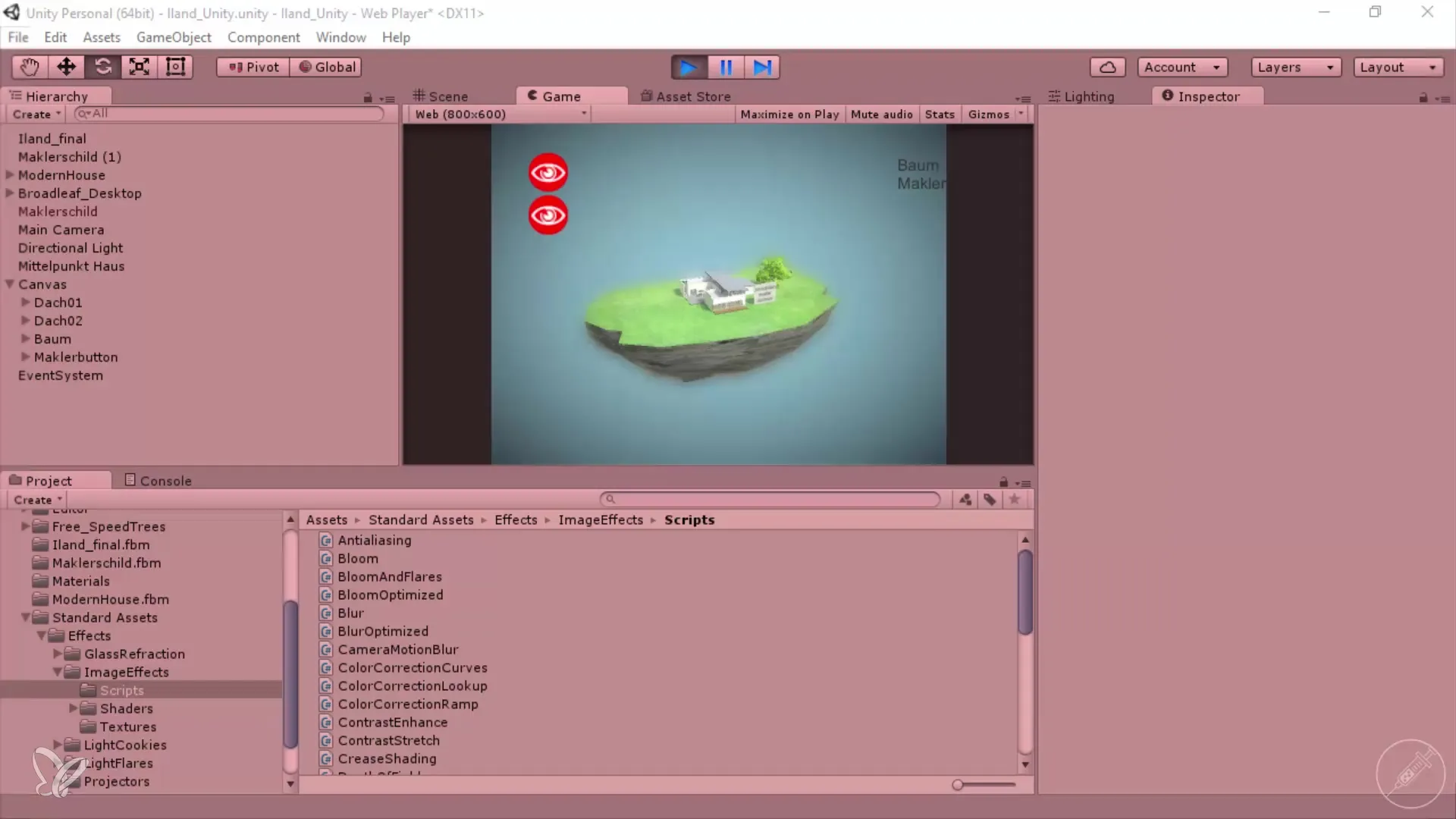
Αφού έχεις κάνει τις ρυθμίσεις της κάμερας, προσαρμόζεις τη φωτεινότητα της σκηνής. Πήγαινε στις ρυθμίσεις φωτισμού του Directional Light σου. Εδώ μπορείς να επιλέξεις τον τύπο του φωτός και να βεβαιωθείς ότι ταιριάζει με τη σκηνή σου. Πειραματίσου με τις εντάσεις αναπήδησης για να προωθήσεις μια πιο φυσική ατμόσφαιρα φωτός. Μια χαμηλότερη τιμή μπορεί να κάνει το φως να φαίνεται πιο ευχάριστο και όχι υπερβολικά έντονο.
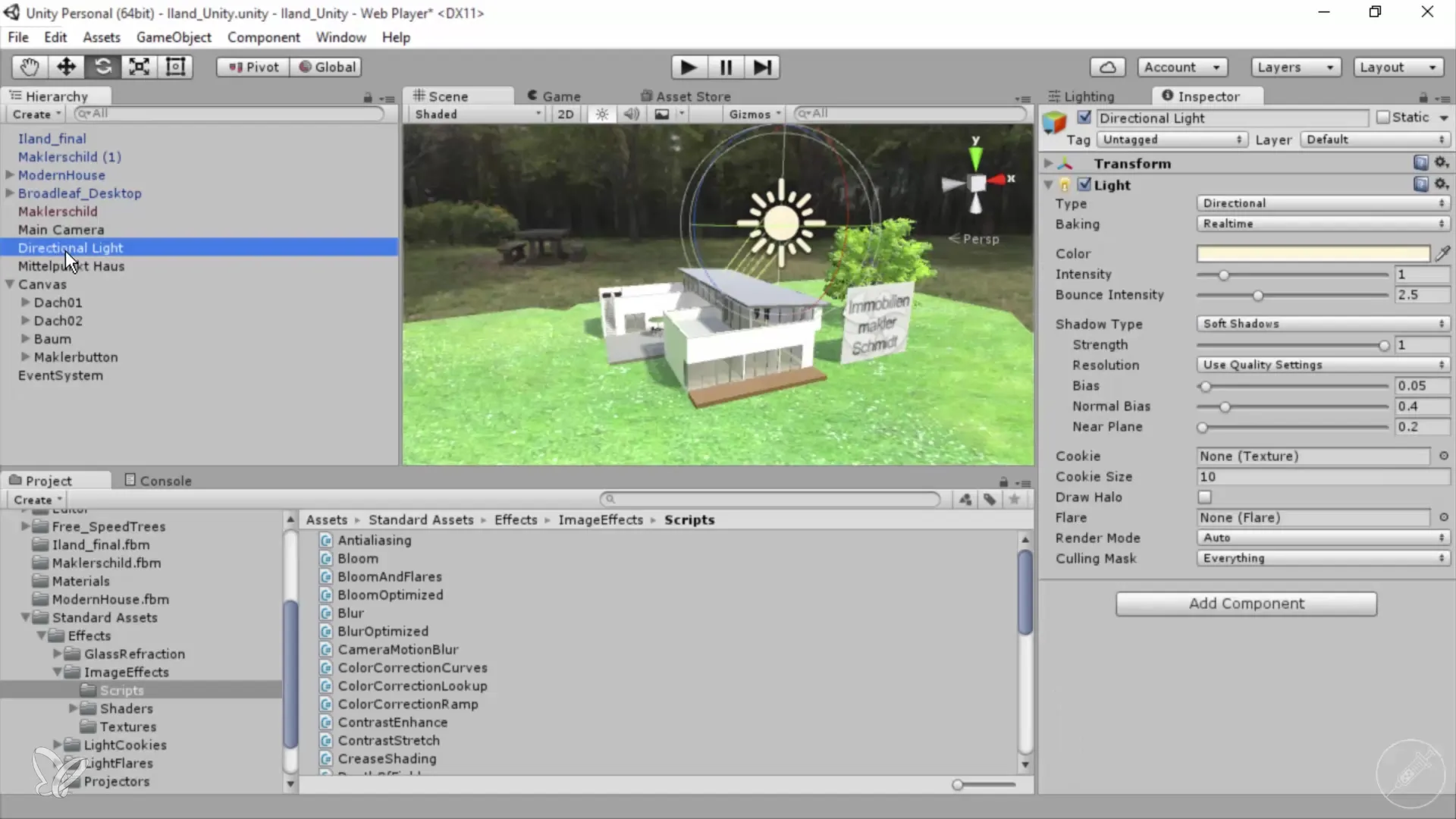
Τώρα είναι η ώρα να μετακινήσεις τα κουμπιά στο περιβάλλον χρήστη σου. Ζούmg με το πλήκτρο F στα κουμπιά. Επιλέξτε τα επιθυμητά κουμπιά και μετακίνησέ τα προς τα αριστερά για να πετύχεις μια καλύτερη διάταξη. Μην ξεχνάς ότι το περιβάλλον χρήστη πρέπει να είναι διαισθητικό. Η γραφική απεικόνιση μπορεί να αντικατασταθεί με πιο όμορφα γραφικά, βελτιώνοντας την εμπειρία του χρήστη.
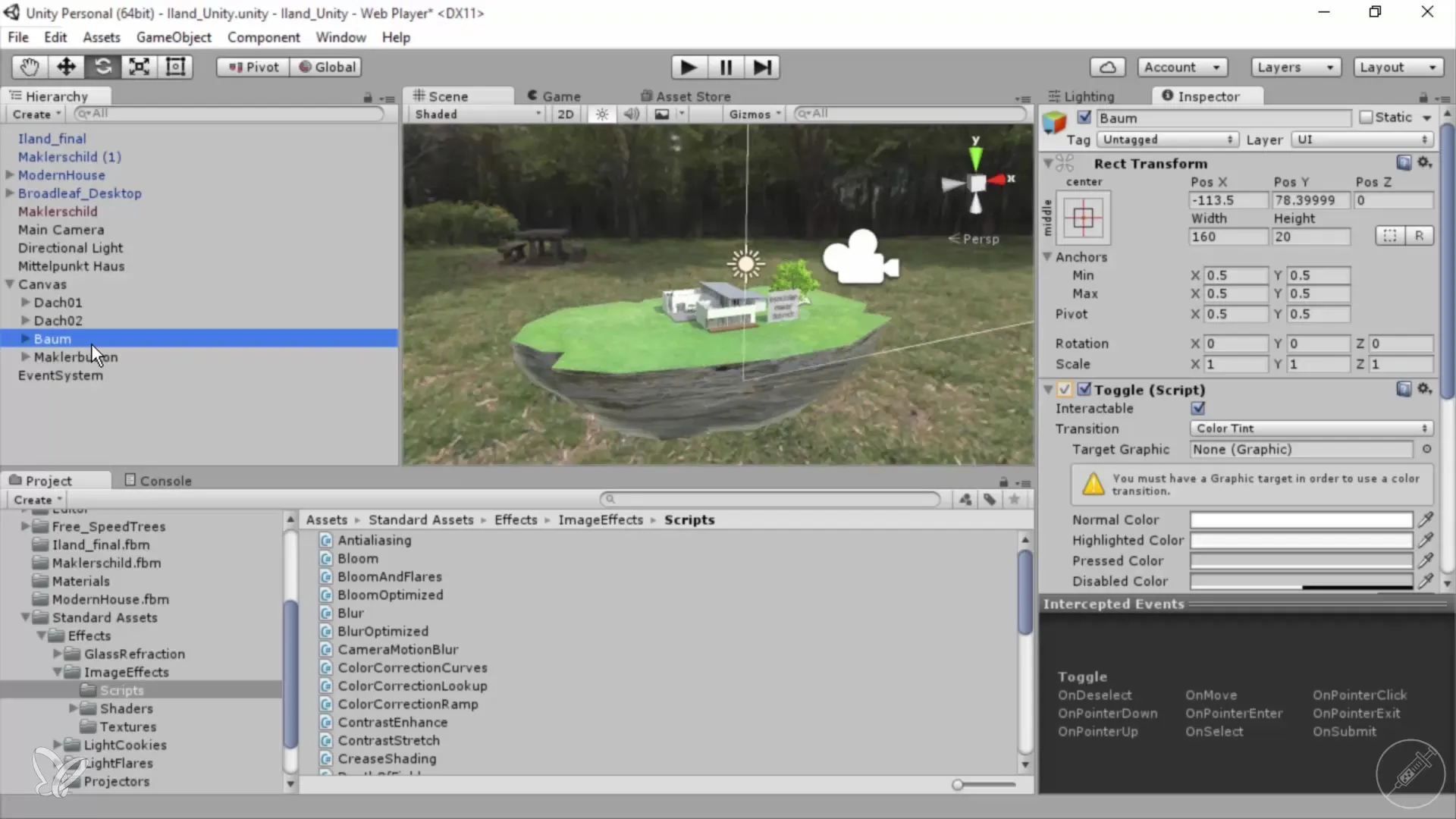
Ένα ακόμη σημαντικό βήμα είναι η προσαρμογή του βάθους πεδίου στο έργο σου. Δια των αλλαγών στις τιμές Focal Distance και Smoothness στις ρυθμίσεις της κάμερας, αποκτάς καλύτερο έλεγχο του εφέ ευκρίνειας στη σκηνή σου. Πρόσεξε ώστε οι γωνίες να μην είναι πολύ απότομες ή ενοχλητικές. Ένα ιδανικό εφέ διασφαλίζει ότι η συνολική σύνθεση παραμένει αρμονική και ελκυστική.
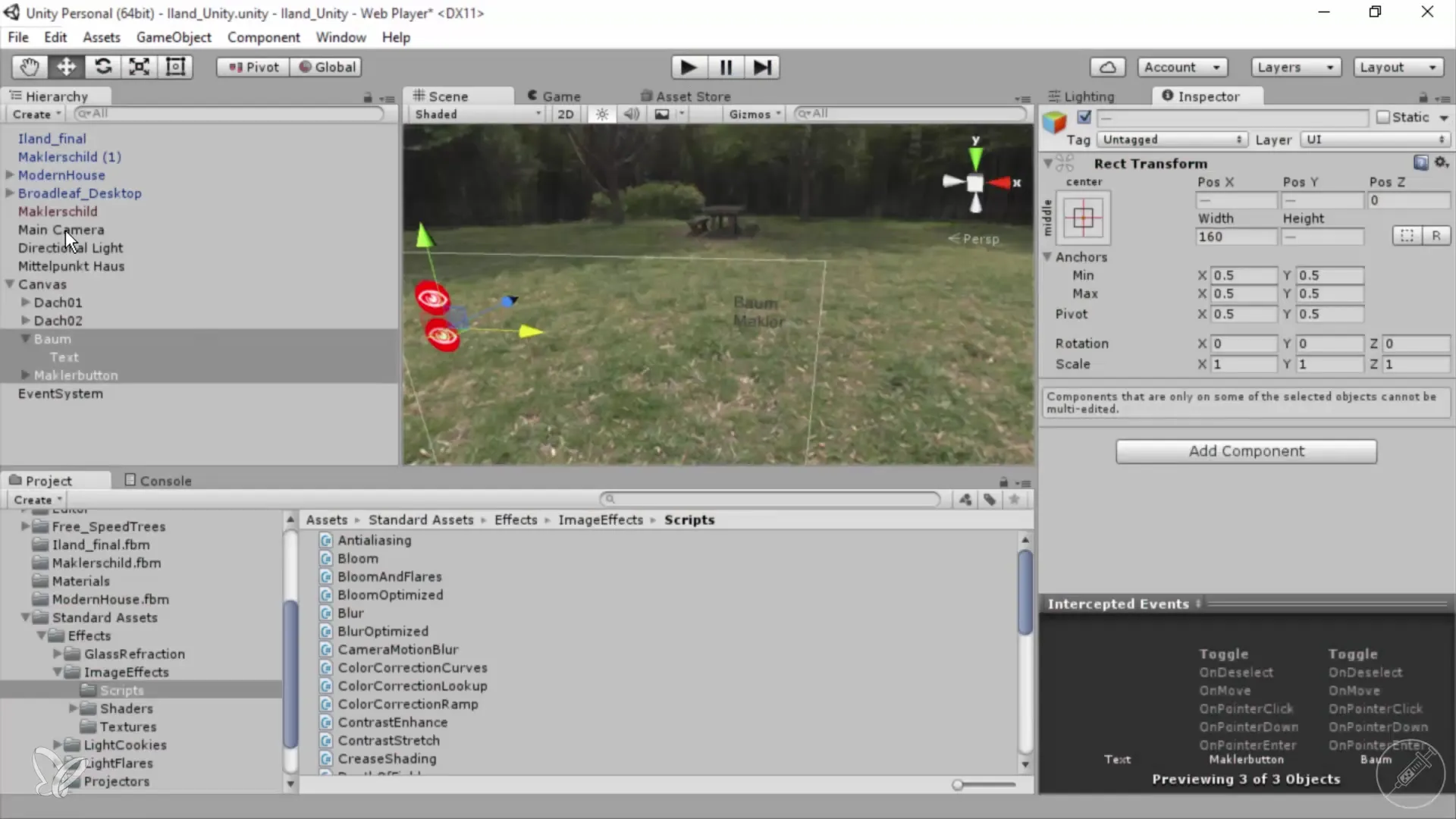
Αφού έχεις κάνει όλες αυτές τις προσαρμογές, μπορείς να εξάγεις την έξοδό σου. Αυτό διασφαλίζει ότι όλες οι αλλαγές περιλαμβάνονται στην τελική απεικόνιση. Φρόντισε να επιλέξεις τις κατάλληλες μορφές και ρυθμίσεις για το Διαδίκτυο, ώστε οι Views 360°-αρχιτεκτονικής σου να φορτώνουν γρήγορα παντού.
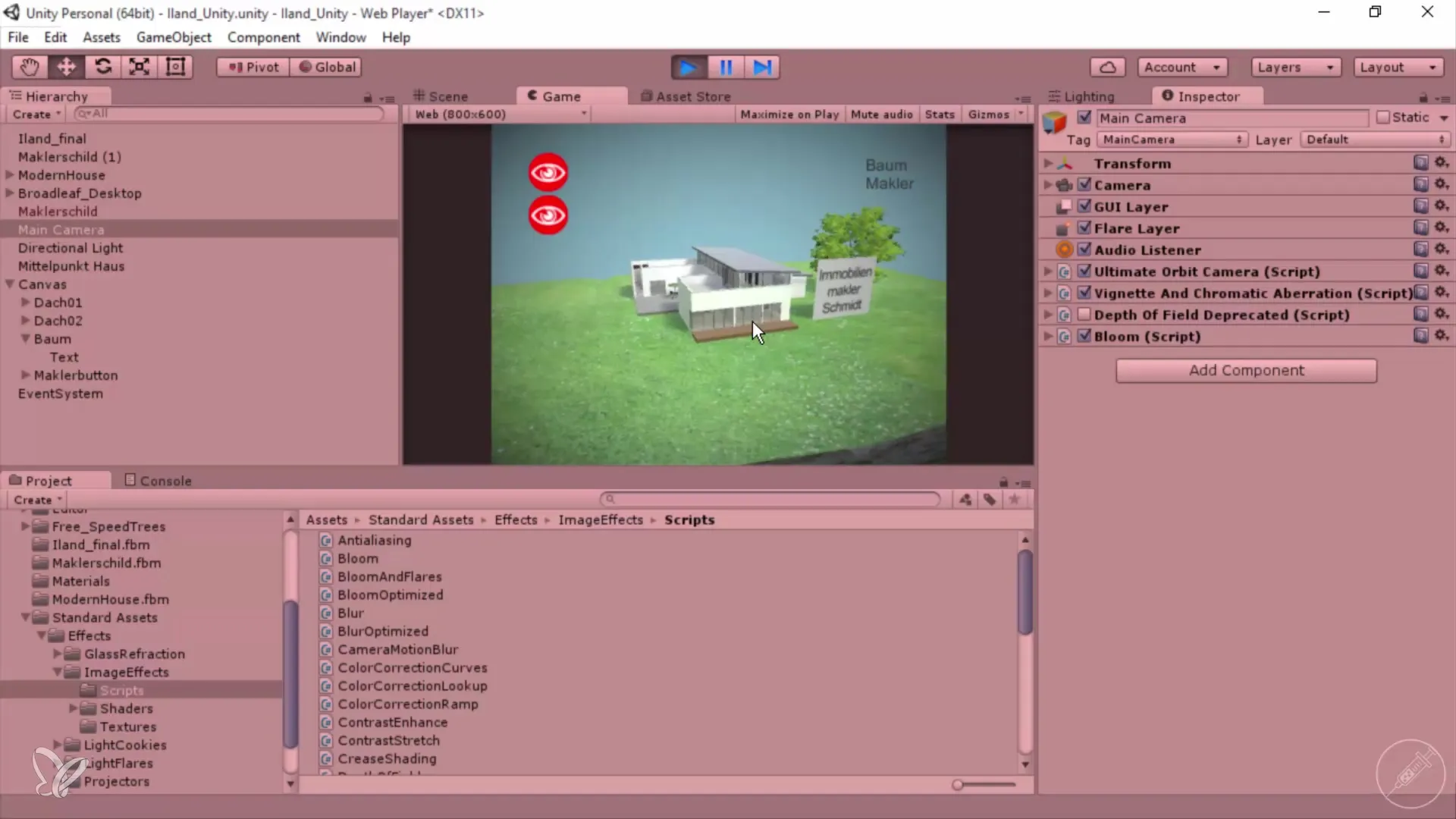
Σύνοψη – Προσαρμογή των 360°-Views αρχιτεκτονικής στο Unity και Cinema 4D
Μέσω των περιγραφόμενων βημάτων, βελτιώνεις αποφασιστικά τις 360°-views αρχιτεκτονικής σου. Ξεκινώντας από τις θέσεις των καμερών, μέσω των προσαρμογών φωτισμού, έως το περιβάλλον χρήστη και τελειώνοντας με το βάθος πεδίου – κάθε προσαρμογή παίζει σημαντικό ρόλο για το συνολικό αποτέλεσμα.
Συχνές Ερωτήσεις
Πώς μπορώ να προσαρμόσω την προοπτική της κάμερας;Μπορείς να προσαρμόσεις την προοπτική, τροποποιώντας τις ελάχιστες και μέγιστες αποστάσεις στις ρυθμίσεις της κάμερας.
Πώς αλλάζω τη φωτεινότητα της σκηνής;Αλλάξε τη φωτεινότητα μέσω των ρυθμίσεων φωτισμού στο Unity, προσαρμόζοντας την ένταση και τον τύπο του φωτός.
Μπορώ να μετακινήσω απλά τα κουμπιά;Ναι, μπορείς να επιλέξεις τα κουμπιά και να τα μετακινήσεις όπως χρειάζεται στον επεξεργαστή για να δημιουργήσεις μια καλύτερη διεπαφή χρήστη.
Πώς βελτιστοποιώ το βάθος πεδίου;Για να βελτιστοποιήσεις το βάθος πεδίου, προσαρμόζεις τις τιμές Focal Distance και Smoothness στις ρυθμίσεις της κάμερας.
Πώς εξάγω το έργο μου;Για να εξάγεις το έργο σου, πήγαινε στις επιλογές εξαγωγής στο Unity και επίλεξε τις επιθυμητές ρυθμίσεις για το Διαδίκτυο.


